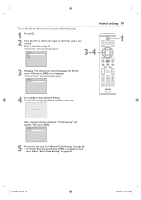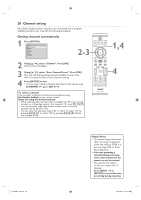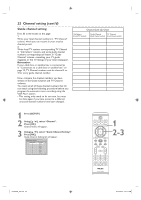Philips DVDR3435V User manual - Page 24
Selecting the TV stereo or SAP
 |
UPC - 609585112032
View all Philips DVDR3435V manuals
Add to My Manuals
Save this manual to your list of manuals |
Page 24 highlights
24 Selecting the TV stereo or SAP You can select a sound channel to output from TV. "Stereo" has been selected as the default. 1 Press [SETUP]. 2 Using [K / L], select "Required Settings". Press [OK]. Required Settings menu will appear. 3 Using [K / L], select "TV Audio Select". Press [OK]. Option window will appear. TV Audio Select Stereo SAP VCR DVD 4 Using [K / L], select "Stereo" or "SAP". Press [OK]. Stereo: Outputs main-audio. SAP (Secondary Audio Program): Outputs sub-audio. 5 Press [SETUP] to exit. TV/VIDEO VCR DVD OPEN/CLOSE SEARCH AUDIO TITLE RAPID PLAY DISC MENU SETUP 1,5 OK BACK REW PLAY DISPLAY FFW PREV PAUSE NEXT COMMERCIAL SKIP STOP DIRECT TV DUBBING VOL CH .@/: GHI PQRS ABC DEF JKL MNO TUV WXYZ CLEAR VCR REC VCR Plus+ TIMER REC MODE TIMER DVD REC SET 2-4 DVD RECORDER Notes on TV channel audio • When you record a TV program available in second audio or stereo, you have to select either Stereo or SAP in the Channel Preset screen beforehand. Refer to the following table to check an appropriate setting. Selected audio Stereo SAP Broadcast audio STEREO+SAP STEREO MONO+SAP MONO STEREO+SAP STEREO MONO+SAP MONO Disc (Videotape) recording STEREO STEREO MONO MONO SAP STEREO SAP MONO Audio output STEREO STEREO MONO MONO SAP STEREO SAP MONO • You can only play the disc in second audio if a TV program is available in second audio and you set "TV Audio Select" to "SAP". E9A90UD_EN.indb 24 6/12/2006 4:21:18 PM